wps怎么打马赛克? wps文档中的图片打马赛克的技巧
(福利推荐:你还在原价购买阿里云服务器?现在阿里云0.8折限时抢购活动来啦!4核8G企业云服务器仅2998元/3年,立即抢购>>>:9i0i.cn/aliyun)
当你在自己电脑上安装了wps这款办公软件之后,那么我们在编辑图片的时候,可以不用直接进入到WPS的PPT页面中进行编辑,我们可以将图片的打开方式通过WPS图片打开即可进行编辑,比如我们需要对自己要编辑的图片进行马赛克的添加,那么直接在WPS图片的设置窗口中,进入到清除笔的页面上进行马赛克的添加即可,在对图片进行马赛克的添加时,我们可以通过修改画笔大小和马赛克的强度进行操作,下方是关于如何使用WPSPPT为图片添加马赛克的具体操作方法,如果你需要的情况下可以看看方法教程,希望对大家有所帮助。
案例一
1、我们右键单击一个文字文档,然后在菜单列表中点击打开方式选项,再在子菜单列表中选择WPS office选项
2、进入WPS页面之后,我们在文档中点击插入的图片,然后在右侧工具栏中打开“。。。”图标

3、打开“。。。”图标之后,我们在菜单列表中点击打开消除污点选项

4、进入消除页面之后,我们将消除笔改为“马赛克”,然后在图片中涂抹需要添加马赛克的地方

5、想要撤销马赛克时我们可以点击撤销按钮,也可以使用擦除笔记工具进行图片恢复,最后我们点击覆盖原图选项或是另存为选项保存添加好马赛克的图片即可

案例二
1.首先我们可以不用进入到WPS PPT中,直接将需要进行编辑的图片进行右键,之后在【打开方式】选项下点击【WPS图片】。

2.这时我们进入到WPS图片的浏览页面中,将页面顶部的【编辑】按钮进行点击,这里我们选择【消除笔】按钮。

3.随后,我们就进入到消除笔的窗口中了,在该页面中直接用鼠标左键点击一下【马赛克】。

4.随后我们再来调整一下画笔大小和模糊度的参数,之后用鼠标在图片上进行随意的涂抹,那么涂抹的位置就会有马赛克显示。

5.当你不小心将其他不需要的位置遮挡住了,那么我们点击婴喜爱【擦除笔记】按钮,再使用鼠标在图片上错误的地方进行涂抹,那么就可以取消马赛克痕迹了。

6.最后,我们可以点击【另存为】按钮,将该图片输出为PDF文档保存在电脑中。

以上就是wps文档中的图片打马赛克的技巧,希望大家喜欢,请继续关注程序员之家。
相关推荐:
打印表格时内容显示不完整怎么办?四种方法解决WPS不完整问题
相关文章
 在WPS中有分页插入功能,可以批量地插入图片,接下来就来介绍下在WPS中编辑PPT的时候是如何批量插入图片,下面一起来了解一下吧2023-09-05
在WPS中有分页插入功能,可以批量地插入图片,接下来就来介绍下在WPS中编辑PPT的时候是如何批量插入图片,下面一起来了解一下吧2023-09-05 使用WPS时,会有将手机中的图片传送到电脑中的需求,WPS如何将手机图片批量发送到电脑?下面一起来了解一下吧2023-08-29
使用WPS时,会有将手机中的图片传送到电脑中的需求,WPS如何将手机图片批量发送到电脑?下面一起来了解一下吧2023-08-29 在电脑上用WPS更换照片的底色,其实也有不同的实现方式,小编这里总结了两种,一起来看看吧2023-08-24
在电脑上用WPS更换照片的底色,其实也有不同的实现方式,小编这里总结了两种,一起来看看吧2023-08-24 一张有文字的图片,需要我们将其中的文字提取出来,若是文字较少时我们手打就可以,但是出现较多文字时,手打的方法显然麻烦,WPS怎么把图片中的文字提取出来?一起来了解2023-08-22
一张有文字的图片,需要我们将其中的文字提取出来,若是文字较少时我们手打就可以,但是出现较多文字时,手打的方法显然麻烦,WPS怎么把图片中的文字提取出来?一起来了解2023-08-22 这篇文章主要介绍了WPS表格怎么设置背景图片?WPS表格设置背景图片教程的相关资料,需要的朋友可以参考下本文详细内容2023-04-10
这篇文章主要介绍了WPS表格怎么设置背景图片?WPS表格设置背景图片教程的相关资料,需要的朋友可以参考下本文详细内容2023-04-10
WPS如何在图片中添加超链接 WPS在图片中添加超链接方法教程
使用WPS软件的时候,我们可以在里面的图片中添加超链接,这样就可以实现超链接打开图片大图来查看,或者是通过点击图片来打开其他网页,那么这个操作如何去进行设置,一起2023-01-01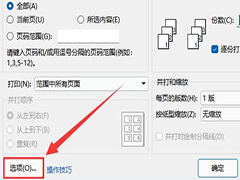 用户在使用wps软件打印深色图片时,经常会遇到打印图片呈黑色看不清的问题。那么用户想要让图片不发黑的话,小编下面文章中讲解的保留背景色方法,就能对大家有所帮助2022-07-19
用户在使用wps软件打印深色图片时,经常会遇到打印图片呈黑色看不清的问题。那么用户想要让图片不发黑的话,小编下面文章中讲解的保留背景色方法,就能对大家有所帮助2022-07-19 虽然目前很多计算机都已经支持文件彩打了,但还是有很多小伙伴不知道该如何在wps软件中进行操作。所以小编下面就为大家整理了详细的图片打印颜色修改教程,感兴趣的小伙伴2022-07-05
虽然目前很多计算机都已经支持文件彩打了,但还是有很多小伙伴不知道该如何在wps软件中进行操作。所以小编下面就为大家整理了详细的图片打印颜色修改教程,感兴趣的小伙伴2022-07-05 这篇文章主要介绍了wps打印图片怎么打印不黑?wps打印图片不发黑操作教程的相关资料,需要的朋友可以参考下本文详细内容介绍2022-06-06
这篇文章主要介绍了wps打印图片怎么打印不黑?wps打印图片不发黑操作教程的相关资料,需要的朋友可以参考下本文详细内容介绍2022-06-06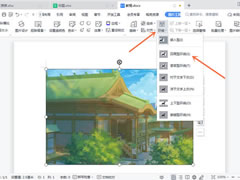 这篇文章主要介绍了wps怎么移动图片位置?WPS文档中图片自由移动位置的方法的相关资料,需要的朋友可以参考下本文详细内容。2022-03-02
这篇文章主要介绍了wps怎么移动图片位置?WPS文档中图片自由移动位置的方法的相关资料,需要的朋友可以参考下本文详细内容。2022-03-02








最新评论